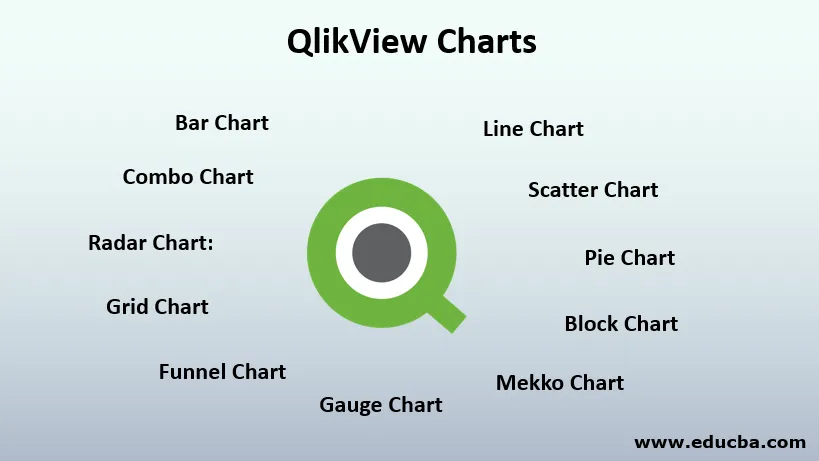
Введение в QlikView Charts
Допустим, вы обрабатываете ежедневные данные компании с точки зрения «нет». проданных продуктов, полученных доходов, достигнутых целей и т. д. в различных сегментах, и вдруг однажды ваш генеральный директор захочет увидеть эффективность бизнеса с точки зрения прибылей и убытков для стратегического развития бизнеса с командой продаж. Вы можете попытаться сообщить значение фигуры своему боссу, но он может захотеть увидеть результаты в разных измерениях или сравнить результаты с результатами за последний квартал. Что ты будешь делать тогда? Вы можете использовать Excel для визуализации основных данных и попытаться убедить своего начальника, но что, если у вас есть какой-то инструмент, который может решить ваши сложные задачи, такие как эта, с предварительной визуализацией за считанные секунды и дать вам другое восприятие ваших данных. Да, Qlikview - это инструмент, который может выполнять такие работы за вас с помощью диаграмм Qlikview, которые показывают способ представления ваших данных в графической форме с использованием различных типов визуализации. Это делает данные очень четкими и компактными, чтобы их можно было прочитать и понять. Диаграммы могут отображать частоты различных значений в поле для категориальных переменных или отображать рассчитанные меры, такие как сумма, среднее и т. Д. Для числовых переменных.
Типы диаграмм QlikView
Доступны различные типы диаграмм, такие как гистограмма, круговая диаграмма, комбинированная диаграмма, точечная диаграмма, линейная диаграмма, радиолокационная диаграмма, сеточная диаграмма, калибровочная диаграмма, блочная диаграмма, воронкообразная диаграмма, диаграмма Мекко и т. Д. Все эти диаграммы отличаются друг от друга в условия, как они отображают данные. Вы можете найти их различия ниже.
1. Гистограмма. Гистограммы представляют категории через столбцы на оси X и их соответствующие вычисленные значения, такие как сумма / количество / среднее значение на оси Y.
2. Линейная диаграмма: Линейные диаграммы представляют информацию в виде последовательности точек данных с непрерывными линиями.
3. Комбо-диаграмма. Комбо-диаграммы представляют собой смесь гистограмм и линейных диаграмм. Один показатель будет отображаться в виде линий, а другой - в виде столбцов для той же категории. Вы можете вывести несколько восприятий из ваших данных.
4. Радарная диаграмма: это уникальная диаграмма в Qlikview, которая может отображать многомерные данные в двухмерной диаграмме, используя различные меры. Он отображает категории по оси X в 360-градусном круге и измеряет по оси Y.
5. Точечная диаграмма: точечная диаграмма отображает точки данных в парах значений из двух разных мер / выражений. Возможный сценарий может быть, если вы хотите увидеть общее количество проданных продуктов и общее количество, полученное от всех продуктов. В таких случаях мы можем использовать точечные диаграммы.
6. Сетка: Сетка очень похожа на точечную диаграмму. Единственное отличие состоит в том, что он строит размеры и использует меры для определения размера сеток.
7. Круговая диаграмма. Круговые диаграммы отображают информацию в пропорциях и процентах между различными категориями. Он показывает одну меру в одном измерении, но в разных сегментах.
8. Блок-диаграмма: блок-диаграммы отображают соотношение между значениями измерений в виде блоков. Площадь каждого блока отличается в зависимости от измеренных значений. Он использует одну меру и до трех измерений, где измерения могут быть дополнительно разделены на свои подсегменты.
9. Воронкообразная диаграмма: Воронкообразные диаграммы используются для отображения этапов прогрессии при переходе от одного этапа к другому. Каждый раздел показывает некоторый процент от всех данных.
10. Калибровочная таблица. Калибровочные диаграммы используются для отслеживания эффективности бизнеса по определенным показателям, таким как общее количество проданных товаров, полученная прибыль и т. Д. С использованием измерителя. Вы можете установить максимальный и минимальный диапазон измерителя и соответственно оценить свою производительность.
11. Диаграмма Мекко: Диаграммы Мекко похожи на гистограммы с различной шириной. Ширина полосы зависит от выбора меры.
Преимущества использования диаграмм QlikView
- Диаграммы QlikView очень просты в использовании и легко настраиваются. Вы можете быстро создать любую диаграмму, выбрав тип диаграммы. Поскольку Qlikview использует модель данных In-Memory, функции нарезки и нарезки кубиков динамичны и довольно быстры.
- Он может показывать огромный набор данных мгновенно с любым разнообразием распространения. Обладает мощными возможностями визуализации.
- Вы можете выполнять все виды графической аналитики в Qlikview с широким выбором визуализаций.
- Вы можете создавать свои панели мониторинга, используя несколько визуализаций, таких как гистограммы и круговые диаграммы.
- Это инструмент BI самообслуживания, который позволяет пользователям создавать информационные панели на ходу и визуально анализировать данные.
- Вы можете легко отделить информацию от ваших данных, используя различные виды круговых диаграмм, блок-схем и т. Д.
- Это очень рентабельный и полезный инструмент.
Примеры для создания диаграмм QlikView
Чтобы создать любую визуализацию в Qlikview, данные должны быть сначала загружены в память. Вы можете выбрать любой тип входных данных и использовать Load Script в редакторе скриптов для загрузки данных. Давайте рассмотрим простые данные формата CSV для нашего примера. Наши данные содержат четыре поля - Продукт, Категория продукта, Дата продажи и Проданные единицы. Мы хотим увидеть, сколько единиц каждого продукта было продано в прошлом месяце. После загрузки данных в память вы можете преобразовать свои данные в табличный формат для лучшего понимания данных. Вы можете создать «Табличную коробку», выбрав «Макет», затем «Новый объект листа», а затем опцию «Табличная коробка». Вы можете выбрать все поля, которые вы хотите отобразить в таблице. После выбора нажмите «Применить», а затем «ОК». Это покажет ваши данные в табличной форме. Для создания диаграмм из этих данных вам нужно использовать «Quick Chart Wizard». После этого вам будет предложено выбрать тип диаграммы. Отсюда вы можете выбрать любой тип диаграммы, например гистограмму, линейную диаграмму, калибровочную диаграмму и т. Д.
Для нашего примера давайте выберем гистограмму. После выбора типа диаграммы вам будет предложено выбрать измерения диаграммы, на которых вы хотите видеть свою визуализацию. Давайте выберем Продукт в качестве измерения, поскольку мы хотим видеть производительность продуктов. До этого мы можем разрезать наши данные только за последний месяц. После выбора измерения вам будет предложено выбрать показатель, т. Е. Какое значение вы хотите видеть в своем измерении. Здесь мы хотим увидеть сумму общего количества проданных товаров за последний месяц. Поэтому давайте выберем «сумму» в качестве меры. После этого вам будет предложено выбрать формат диаграммы, где вы можете определить свой стиль и ориентацию диаграммы. Для простоты давайте выберем основы и нажмем «Готово». И здесь мы идем! У нас есть гистограмма.
Вывод
На простом примере создания гистограммы мы попытались создать метод для создания базовых диаграмм в QlikView. Вы можете сделать намного больше, чем это, вы можете создать любой вид диаграммы в соответствии с вашей постановкой задачи. Как объяснялось выше, вам просто нужно выбрать правильный график, чтобы получить правильную информацию. Например, если вы хотите сравнить эффективность вашего бизнеса за последние годы, вы можете выбрать график водопад. Разве это не удивительно? Да, это так!
Рекомендуемые статьи
Это руководство к диаграммам QlikView. Здесь мы обсуждаем Введение в Диаграммы QlikView вместе с Типами и Преимуществами Диаграмм QlikView. Вы также можете просмотреть наши другие предлагаемые статьи -
- Что такое QlikView? | Для чего используется?
- Таблица против QlikView | Отличия и сравнения
- Лучшие бесплатные инструменты анализа данных
- Каковы Альтернативы Таблицы?
- Power BI Водопад Диаграмма | Как создать?